Windows10系统之家 - 安全纯净无插件系统之家win10专业版下载安装
时间:2020-05-04 16:00:49 来源:Windows10之家 作者:huahua
使用win10操作系统的时候,有的情况下可能会需要去关闭我们的系统定位服务,那么win10定位服务怎么关闭呢,其实我们可尝试在系统的设置中找到隐私选项,在其中进行相关的选择设置即可。具体win10关闭定位服务的方法见下面介绍。
win10定位服务怎么关闭
1.打开设备,依次点击右下角的Windows光标、设置;
2.待设置窗口弹出后,找到并选取“隐私”选项;
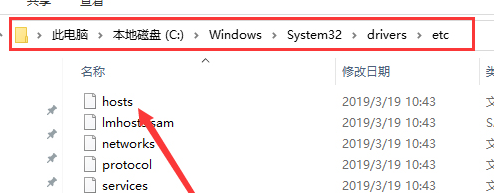
3.接着,在隐私窗口内打开“位置”设置;
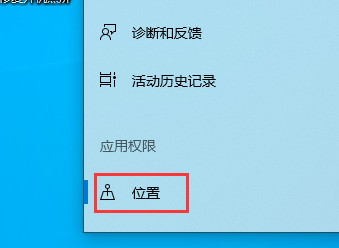
4.最后,在右侧窗口找到“允许应用访问你的位置信息”选项,并将之关闭即可。
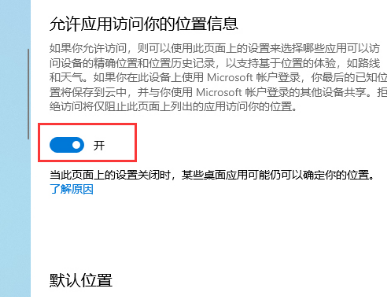
5.另外,用户还可以点击位置历史记录一栏中的“清除”按钮,以清除此设备上的位置历史记录。
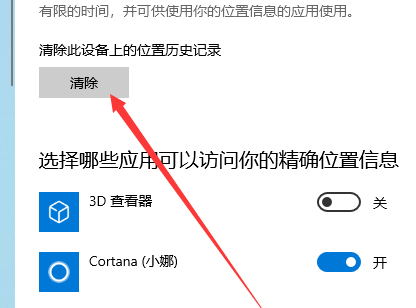
相关文章
热门教程
热门系统下载
热门资讯





























